Од стране Намратха Наиак
Многи корисници су пријавили да су наишли на код грешке 0к800706д9 када покушају да се пријаве у апликацију Виндовс Сторе користећи акредитиве Мицрософт налога. Порука о грешци која се види је као у наставку:
Нешто није у реду
Покушајте поново касније.
0к800706д9
Нема више доступних крајњих тачака из мапера крајњих тачака.
Ако сте један од њих који се суочава са истим проблемом, онда сте дошли до правог чланка који ће вам помоћи да превазиђете проблем.
Преглед садржаја
Поправка 1 – Ресетујте Мицрософт Сторе преко подешавања
1. Притисните Виндовс + Р за отварање Трцати.
2. Тип мс-сеттингс: аппсфеатурес за отварање Апликације и функције.

3. Тип Мицрософт продавница у пољу за претрагу испод Листа апликација.
4. Кликните на три вертикалне тачке повезан са Мицрософт продавница.
5. Изабери Напредне опције у менију који се отвори.
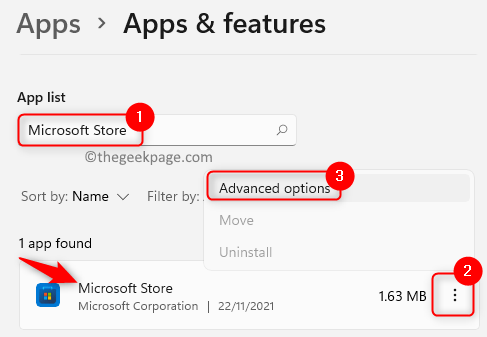
6. На Напредне опције страницу, пронађите Ресетовање одељак и кликните на Ресетовање дугме.
7. Кликните на Ресетовање поново у одзивнику за потврду.
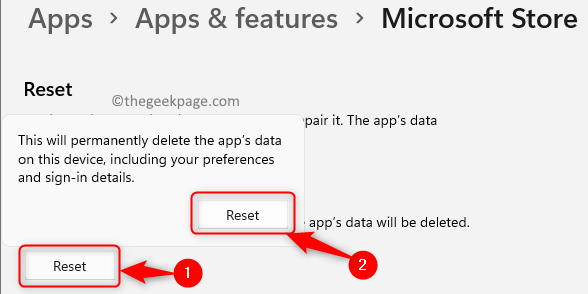
8. Поново покрени апликацију Продавница и проверите да ли је проблем решен.
Поправка 2 – Промените подешавања ДНС сервера
1. Отвори Трцати помоћу Виндовси Р тастере на вашој тастатури.
2. Тип нцпа.цпл да отворите Мрежне везе.

3. Десни клик на мрежном адаптеру и изаберите Својства.
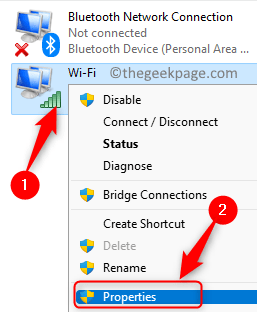
4. У Својства прозор, изаберите Верзија интернет протокола4 (ТЦП/ИПв4).
5. Сада кликните на Својства дугме испод.
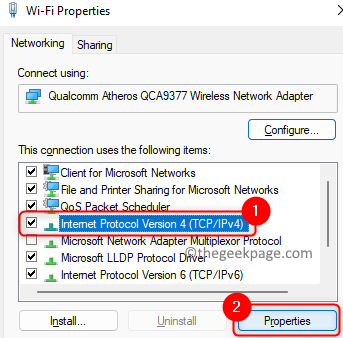
6. Изаберите радио дугме повезано са опцијом Користите следеће адресе ДНС сервера.
7. У пољу поред Жељени ДНС сервер унесите вредност 1.1.1.1.
8. Подесите Алтернативни ДНС сервер до 1.0.0.1.
9. Кликните на У реду да сачувате промене.
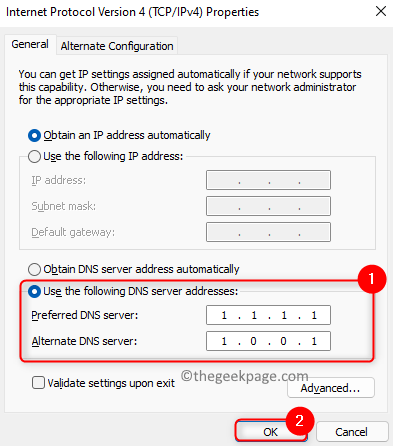
10. Сада проверите да ли је грешка при пријављивању на Мицрософт налог решена.
Исправка 3 – Обришите кеш меморије МС продавнице
1. притисните Виндовс кључ и тип всресет у пољу за претрагу.
2. Кликните на всресет.еке да бисте започели процес ресетовања.

3. Сачекајте да се Виндовс продавница поправи и ресетује њена кеш меморија.
4. Када се процес заврши, отвориће се МС Сторе.
5. Затворите продавницу. Поново покренути ваш рачунар.
6. Проверите да ли вам је ово помогло да превазиђете грешку.
Исправка 4 – Извршите код помоћу ПоверСхелл-а
1. притисните Виндовс и Р заједно да бисте отворили Трцати дијалог.
2. Тип поверсхелл и притисните Цтрл + Схифт + Ентер за отварање ПоверСхелл као администратор.

3. Кликните на да када то затражи Контрола корисничког налога.
4. Копирај код испод
# Набавите све обезбеђене пакете $Пацкагес = (гет-итем 'ХКЛМ:\Софтваре\Мицрософт\Виндовс\ЦуррентВерсион\Аппк\АппкАллУсерСторе\Апплицатионс') | Гет-ЦхилдИтем # Филтрирајте листу ако је обезбеђен филтер $ПацкагеФилтер = $аргс[0] иф ([стринг]::ИсНуллОрЕмпти($ПацкагеФилтер)) { ецхо „Није наведен филтер, покушава се поново регистровати све обезбеђене апликације.“ } друго { $Пакети = $Пакети | где је {$_.Наме -као $ПацкагеФилтер} иф ($Пацкагес -ек $нулл) { ецхо "Ниједна обезбеђена апликација не одговара наведеном филтеру." излаз } друго { ецхо "Регистровање обезбеђених апликација које одговарају $ПацкагеФилтер" } }ФорЕацх ($Пакет у $Пакетима) { # добијате име и путању пакета $ПацкагеНаме = $Пакет | Гет-ИтемПроперти | Селецт-Објецт -ЕкпандПроперти ПСЦхилдНаме $ПацкагеПатх = [Систем. Енвиронмент]::ЕкпандЕнвиронментВариаблес(($Пацкаге | Гет-ИтемПроперти | Селецт-Објецт -ЕкпандПроперти Патх)) # региструјте пакет ецхо "Покушај регистрације пакета: $ПацкагеНаме" Адд-АппкПацкаге -регистер $ПацкагеПатх -ДисаблеДевелопментМоде }
5. Вратите се на свој ПоверСхелл и пасте копирани код. Притисните Ентер да изврши код.
6. Сачекајте да се извршење заврши.
7. Изађите из ПоверСхелл-а и рестарт ваш систем.
8. Након покретања, проверите да ли можете да се пријавите на свој Мицрософт налог у продавници.
То је то!
Надамо се да је овај чланак био довољно информативан да вам помогне да уклоните грешку при пријављивању на Мицрософт налог са кодом 0к800706д9. Оставите коментар и обавестите нас о поправци која вам је успела.


